こんにちは!どこでもパソコン教室 四日市です。
今回の授業は、瞬時にウィンドウやファイルを『閉じる』ショートカットキー Ctrl+W のご紹介です!
作業をよりスムーズに進めるために、アプリごとに異なる動作を覚えておきましょう。
● ウェブブラウザー…『アクティブなタブ(ウィンドウ)を閉じる』
● Word・Excel・PowerPoint…『開いているファイルを閉じる』(アプリ自体は終了しません)

Wは“Close Window”を意味します。

「クローズ・ウィンドウ」……つまり、画面を閉じるショートカットキーですか?

正解です!
Ctrl+W を押すだけで、開いている ウィンドウやタブを瞬時に閉じる ことができます。
実際に活用すると、時間のムダを減らせるだけでなく、作業の流れもスムーズになります。
🖱マウス操作を減らせば、ストレスも軽減!
作業の効率化は、プロの現場でも推奨されるスキルです。

確かに! 開く ➡ 閉じる、その前に保存するなど、関連機能と組み合わせることで、より便利に使えそうですね♪

その通り! Ctrl+W は単なる『閉じる』だけでなく、 スマートな💻パソコン操作 を可能にする重要なショートカットキーです。
これを使いこなせば、仕事もスムーズに進み、作業時間の短縮に役立ちます!
\ 今すぐ試して、ワンランク上のパソコンスキルを身につけましょう /
Ctrl+O(オー)の授業です。
Ctrl+Sの授業はこちらです。
[Ctrl]+[W]:コントロール・ダブリュー

エクスプローラー(フォルダー):「ウィンドウ」を閉じる
開いたフォルダーは[Ctrl+W]を押すと瞬時に閉じる
エクスプローラー(フォルダー)を開いた状態で Ctrl+Wを押すと、〝サッ〟っと瞬時に閉じます。
- フォルダーを開くときは、🖱ダブルクリック または、選択した状態でEnterキーを押します。
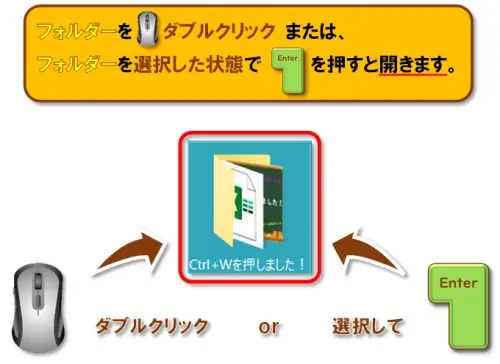
- Ctrl+Wを押すと、フォルダーが瞬時に閉じます!
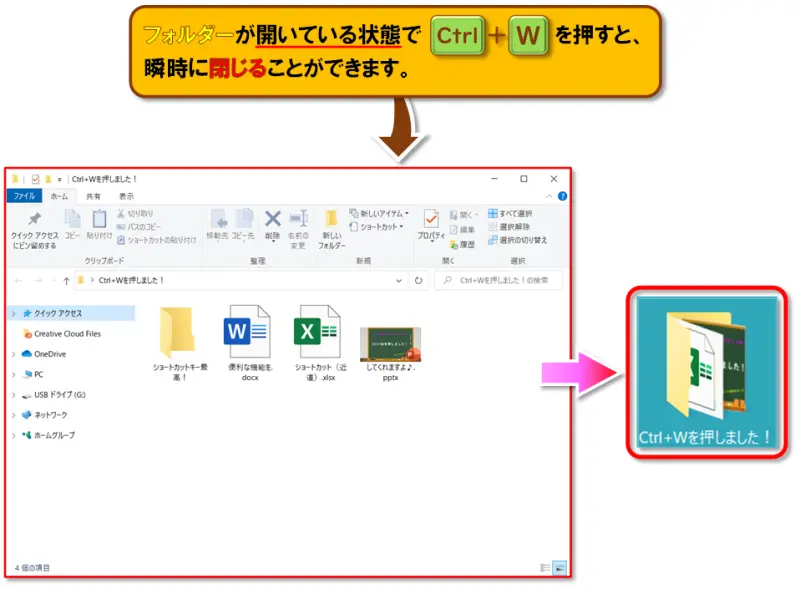
- 複数のフォルダーが開いているときに Ctrl+Wを押すと、アクティブウィンドウ(一番手前の画面)が閉じます。
さて、ここでクイズです!
下図の場合 Ctrl+Wを押すと、何番のフォルダーが閉じるでしょうか?
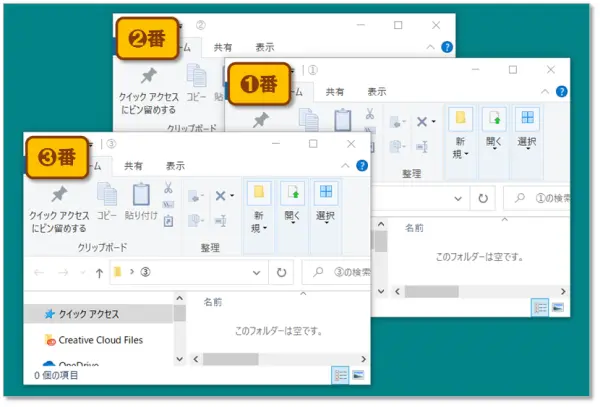
正解は………❸番です!!
背面にあるウィンドウを「アクティブウィンドウ(一番手前の画面)」にする方法
閉じたいウィンドウが背面にある場合は、次のどちらかの方法でアクティブウィンドウにしてから Ctrl+Wを押します。
その2: Altキーを押しながら、Tabキーを閉じたいウィンドウが選択されるまで複数回押す
エクスプローラー(フォルダー)の機能の授業です。
ウェブブラウザー:「アクティブウィンドウ」を閉じる
[Ctrl+W]を押すたびに「タブ」を1つずつ閉じる
ウェブブラウザーを開いてインターネットを閲覧中に Ctrl+Wを押すと、押すたびにアクティブウィンドウのタブを閉じます。
タブが最後の一つになったときに Ctrl+Wを押すと、ウェブブラウザーは終了します。
- タブ①がアクティブウィンドウになっています。
Ctrl+Wを押すと、タブ①が閉じます。
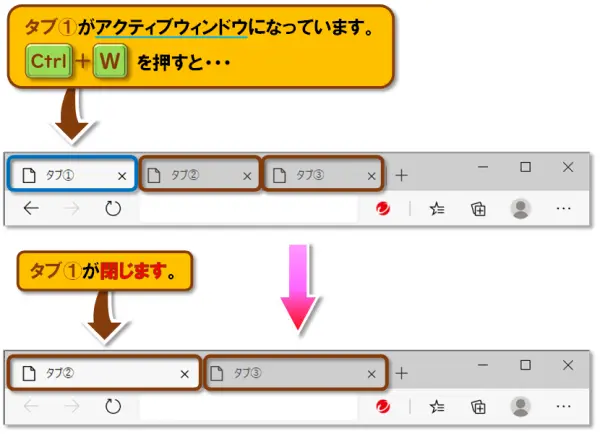
- タブ②をアクティブウィンドウにして Ctrl+Wを押すと、タブ②が閉じます。
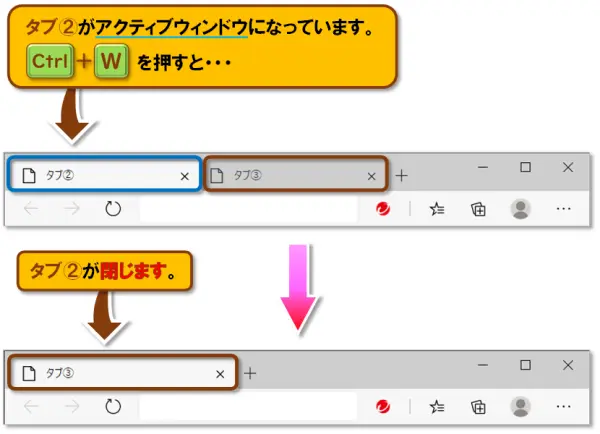
- 残っているタブ③も Ctrl+Wを押すと閉じて、ウェブブラウザー自体も終了します。
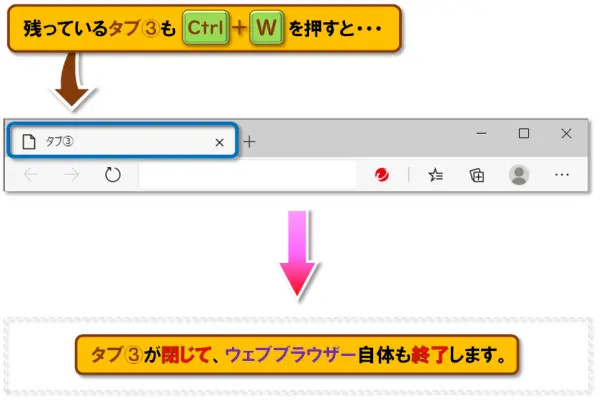
「お気に入り」「ブックマーク」に保存を忘れても大丈夫!『閲覧履歴を見る方法』
ウェブブラウザーで Ctrl+Wを押すと、ウィンドウを簡単に閉じることができるため、また見たいページを「お気に入り」や「ブックマーク」に登録するのを忘れてしまうこともあります。
そこで、閲覧履歴を見る方法をご紹介します!
🖱クリック操作でもちろんできますけれども、ショートカットキー Ctrl+Hを押すことで素早く『閲覧履歴の表示』をします。
ちなみに Hは、“History”を意味します。
下記授業では Ctrl+Hを使用しての『閲覧履歴の表示』方法を紹介しています!
便利な閲覧履歴ですけれども、たくさんたまりすぎるとページの表示速度が遅くなりますので、『閲覧履歴の削除』方法も解説しています。
「お気に入り」「ブックマーク」に保存する方法
また見たいページを「お気に入り」や「ブックマーク」に登録して、📖本のしおりのように簡単に見たいページを表示しましょう!
🖱クリック操作でも、もちろんできますけれども、ショートカットキー Ctrl+Dを押すことで、素早く『ブックマーク(お気に入り)に追加』します。
ロジクール MX KEYS S KX800sGR
キーの表面が指先にフィットする形状になっており、滑らかで正確なキーストローク を実現。長時間の作業でも疲れにくく、心地よい打鍵感が魅力です。
• 複数デバイスとのスムーズな接続
最大3台のデバイスとペアリングでき、ワンタッチで切り替え可能。Windows、Mac、Chrome OSなど幅広い環境で使えるため、作業の効率がアップします。
• スマートバックライト機能
手を近づけると自動で点灯し、周囲の明るさに応じて調整されるバックライトを搭載。暗い環境でも快適にタイピングでき、バッテリーの節約にも貢献します。
Word・Excel・PowerPoint:「ファイル」を閉じる
Microsoft Office の「ファイル」には〝名称〟があります
Microsoft Office のファイルには、アプリごとに違った〝名称〟となります。
● Excel…ブック
● PowerPoint…プレゼンテーション
💻パソコン関連の資格取得を目指される方は、問題文に当たり前のように記載されていることも多いので、覚えておかれると良いと思います!
Microsoft Office を起動したまま「ファイルのみ閉じる」
Word・Excel・PowerPointで、ファイルを開いた状態で Ctrl+Wを押すと、アプリは起動したままファイルのみを閉じるので、素早く次のファイル作成に取りかかれます!
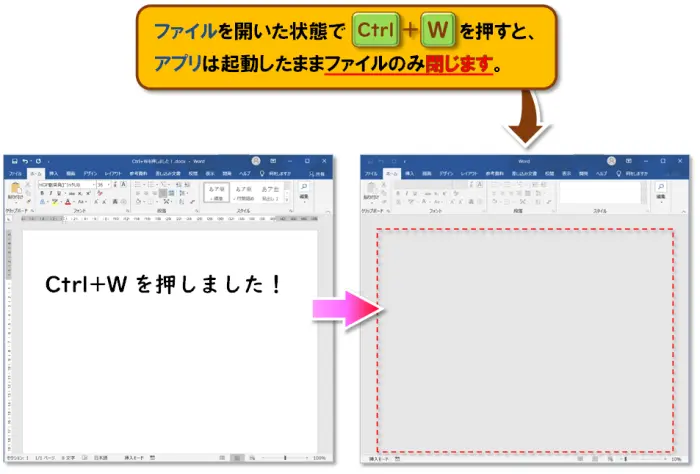
🍜ラーメン屋さんに例えて解説します!
ラーメンの麺がゆで上がって、鍋から出して器に盛ってラーメンの完成です。
鍋を片付けていなければ、素早く替え玉をゆでることができます。
これと同じで(←😆!?)、Word・Excel・PowerPointの場合、ファイルのみ閉じてアプリ自体(鍋)はそのままであれば、素早く次のファイル(替え玉)を開いて作業(ゆでる)に取りかかることができるということです。
いかがでしょうか😄
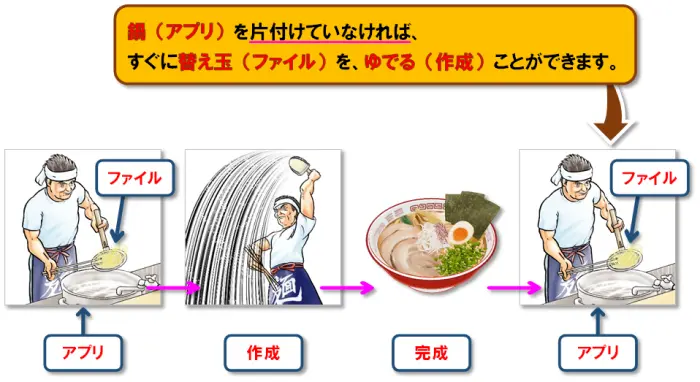
もしも、保存し忘れてCtrl+Wを押してしまっても、保存をうながすダイアログボックスが表示されますのでご安心ください。
[保存]を🖱クリックするとファイルが閉じます。
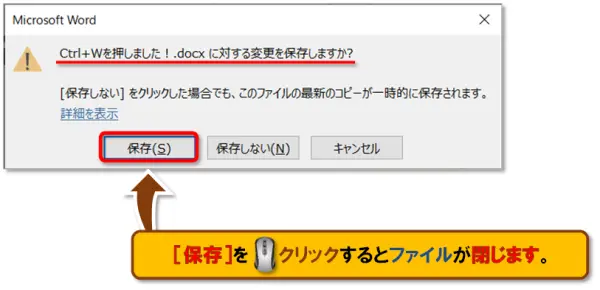
ショートカットキー Ctrl+Nの授業です
まとめ
今回の授業は、瞬時にウィンドウやファイルを『閉じる』ショートカットキー Ctrl+W のご紹介でした!
作業をよりスムーズに進めるために、アプリごとに異なる動作を覚えておきましょう。
● ウェブブラウザー…『アクティブなタブ(ウィンドウ)を閉じる』
● Word・Excel・PowerPoint…『開いているファイルを閉じる』(アプリ自体は終了しません)
「縁の下の力持ち」のショートカットキーです。
ちょっと意識して使ってみるだけで、 作業を加速させる ことができますよ。
デスクトップを簡単に整理整頓することもできます。
😄ご受講お疲れさまでした!

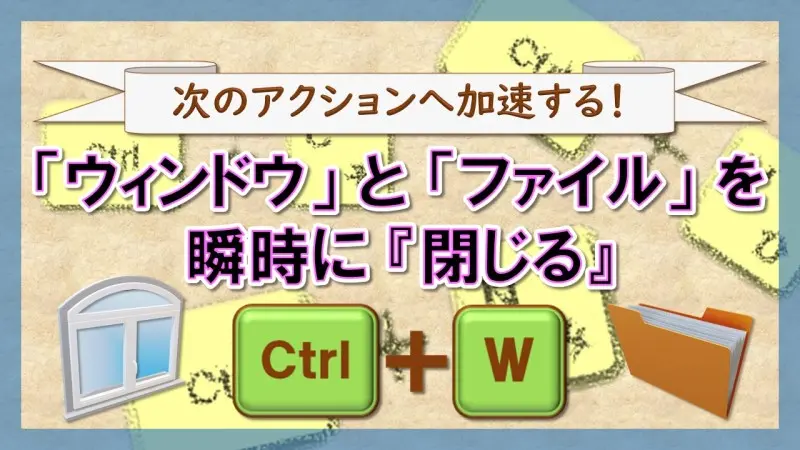

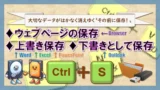







コメント